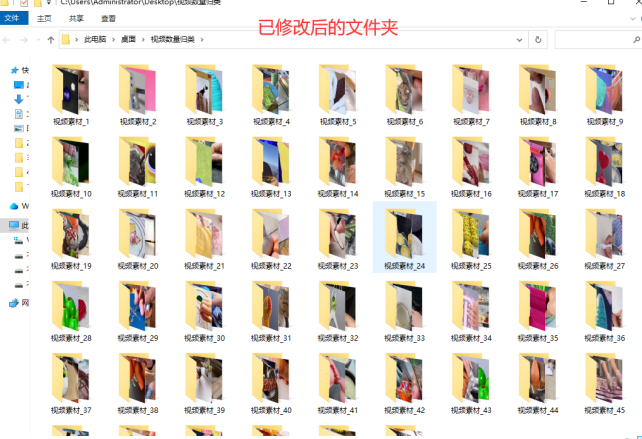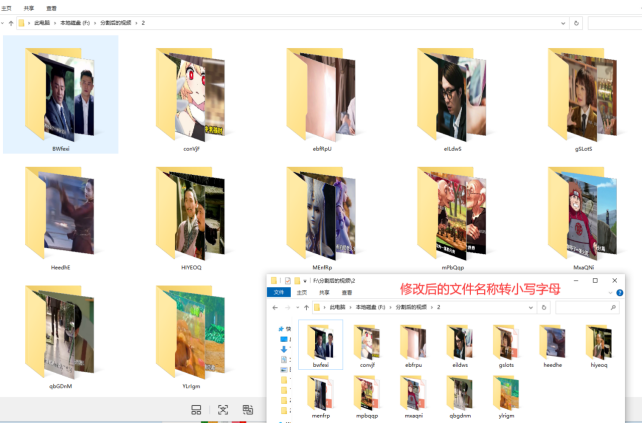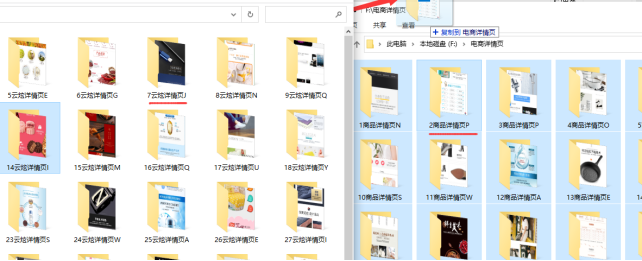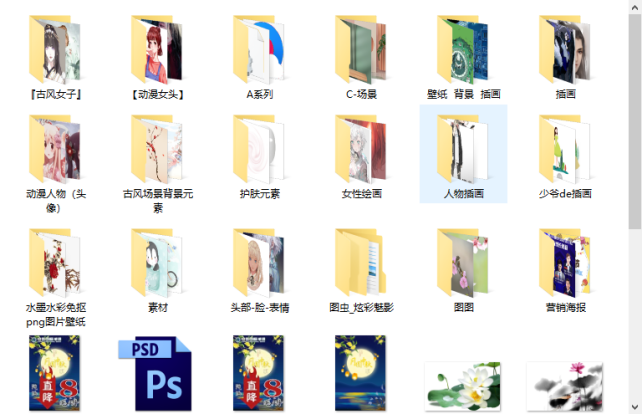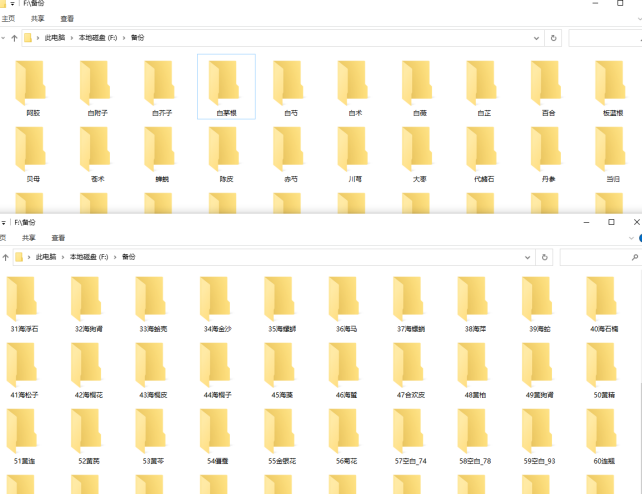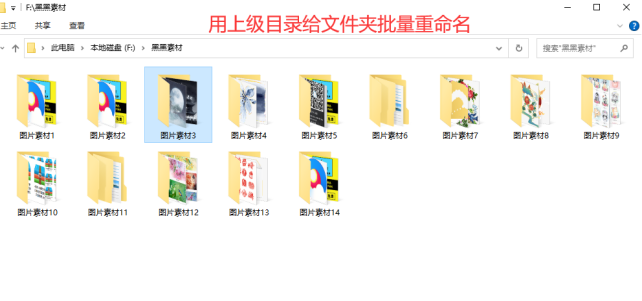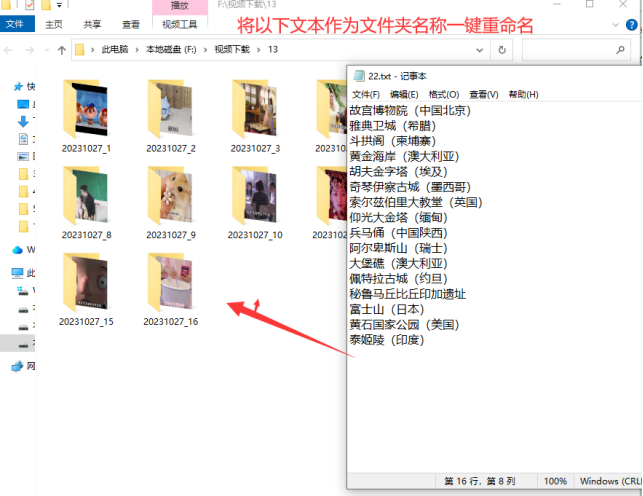【云炫文件管理器】文件夹重命名技巧:如何快速删除文件夹名称中的数字,高效管理文件夹的方法
在我们的日常生活和工作中,文件夹命名经常会包含一些数字,这些数字可能是在文件夹创建时自动添加的,也可能是为了方便我们识别而手动添加的。然而,有时候这些数字可能会变得不再必要,或者我们想要删除它们以使文件夹名称更简洁。那么,如何快速删除文件夹名中的数字呢?下面就用云炫文件管理器来操作批量删除的步骤。
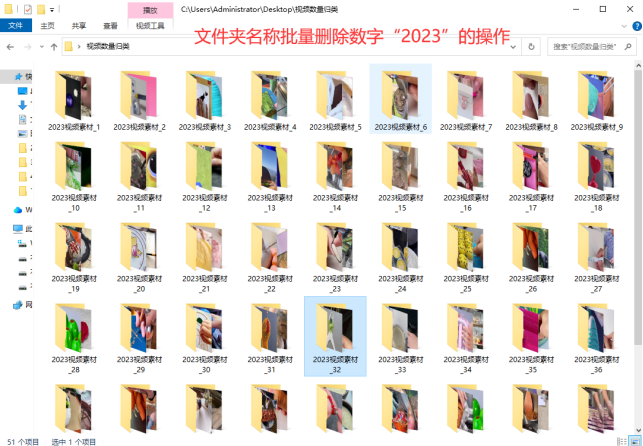
步骤1、在云炫文件管理器页面上点击“文件夹批量改名”功能切换到主编辑界面中。
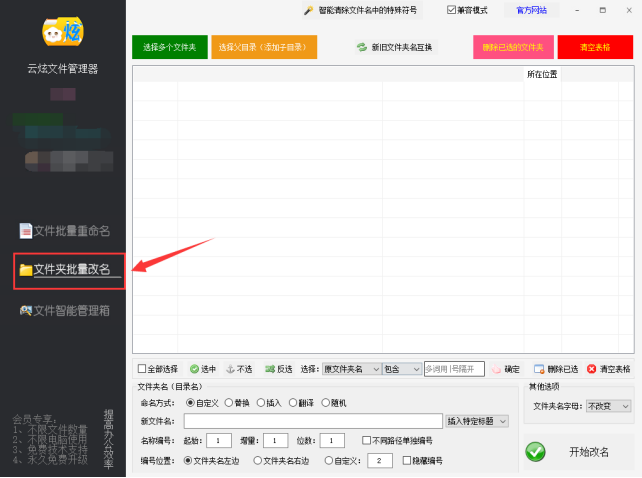
步骤2、先在面板上点击“选择父目录(添加子目录)”,然后点击“选择父目录中的文件夹”。
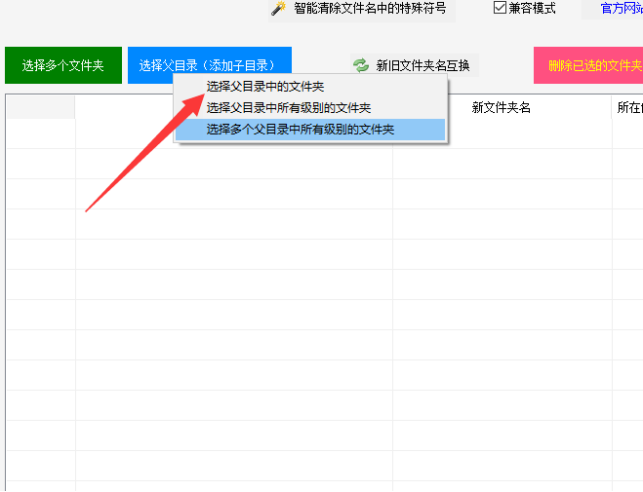
步骤3、在弹出的对话框内选择文件夹路径,再点击“确定”。文件夹自动导入到列表内。
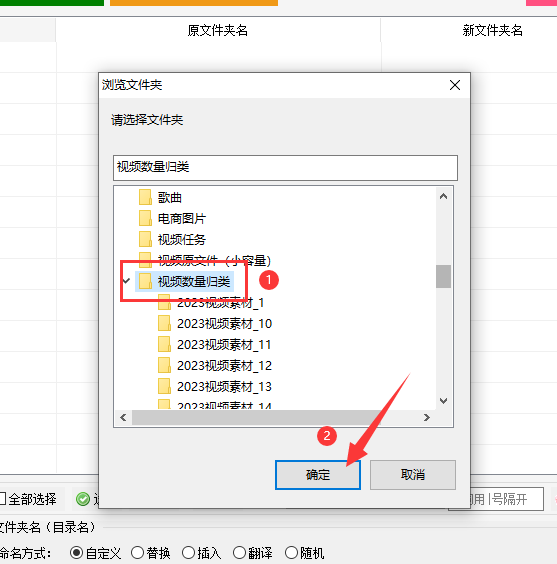
步骤4、选择命令的方式,有5种根据要求来选择。这里选择“替换”形式,再把“2023”数字填写在查找内容编辑框中。
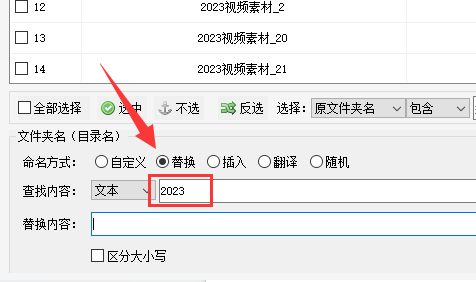
步骤5、设定好之后在新文件夹名上面预览是否正确。再点击“开始改名”进入文件夹重命名。
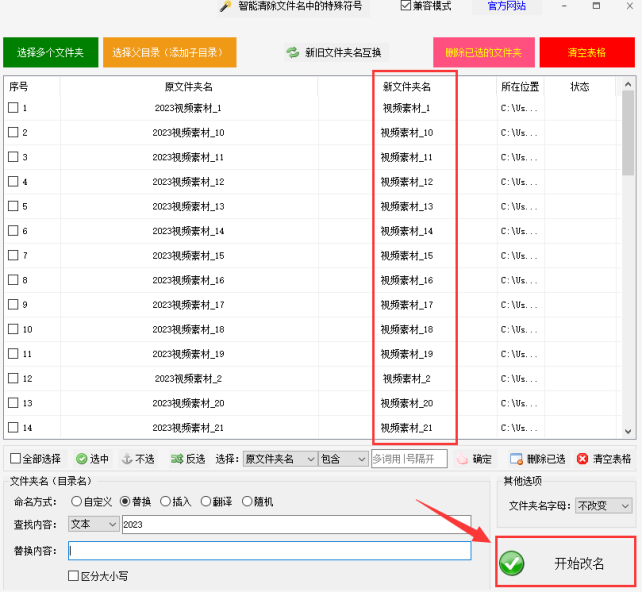
步骤6、文件夹重命名的速度很快,可以状态栏中查看是否显示“重命名成功”。在列表上双击可以直接进入文件夹的所在位置。
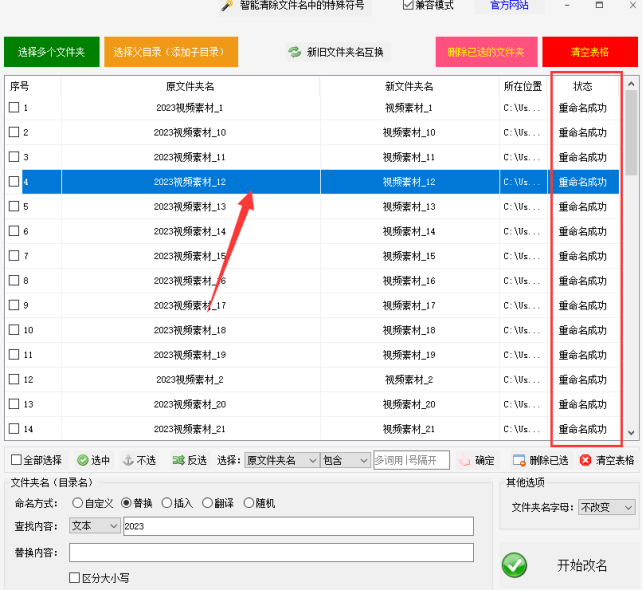
步骤7、打开目标文件夹,可看到所有的文件夹名称上的2023数字被删除了。